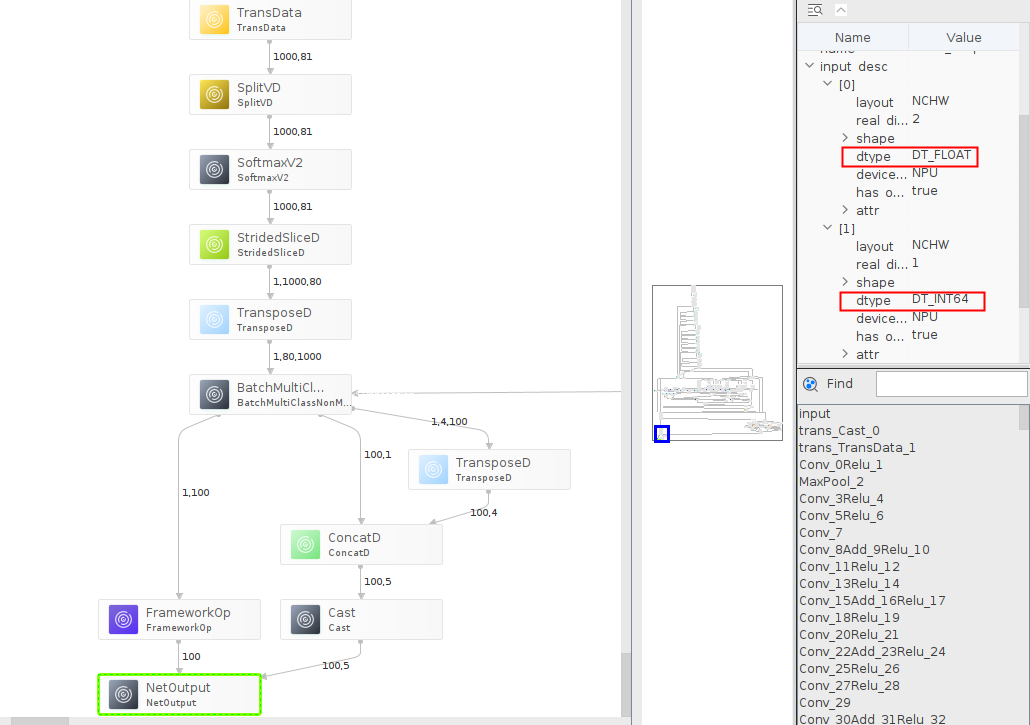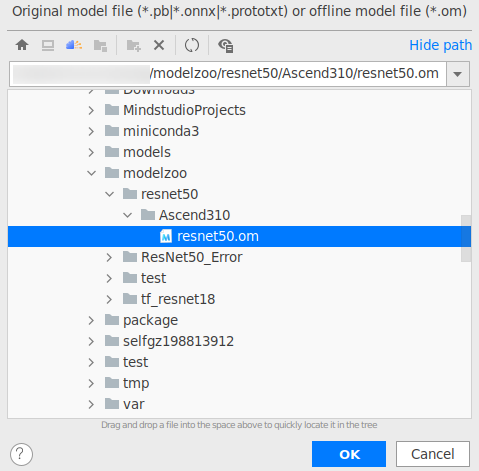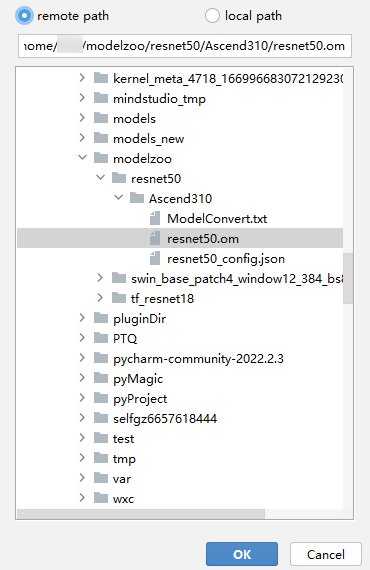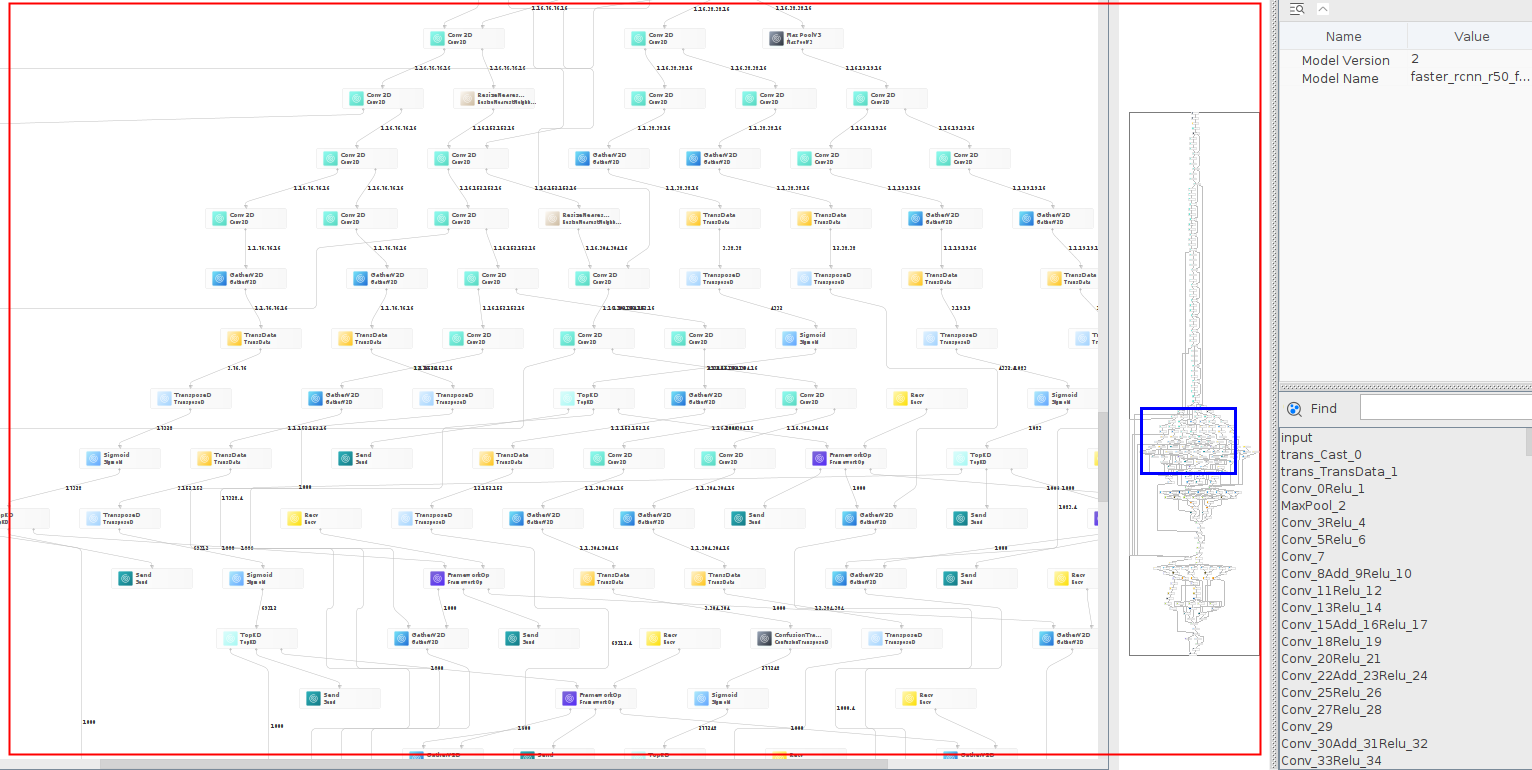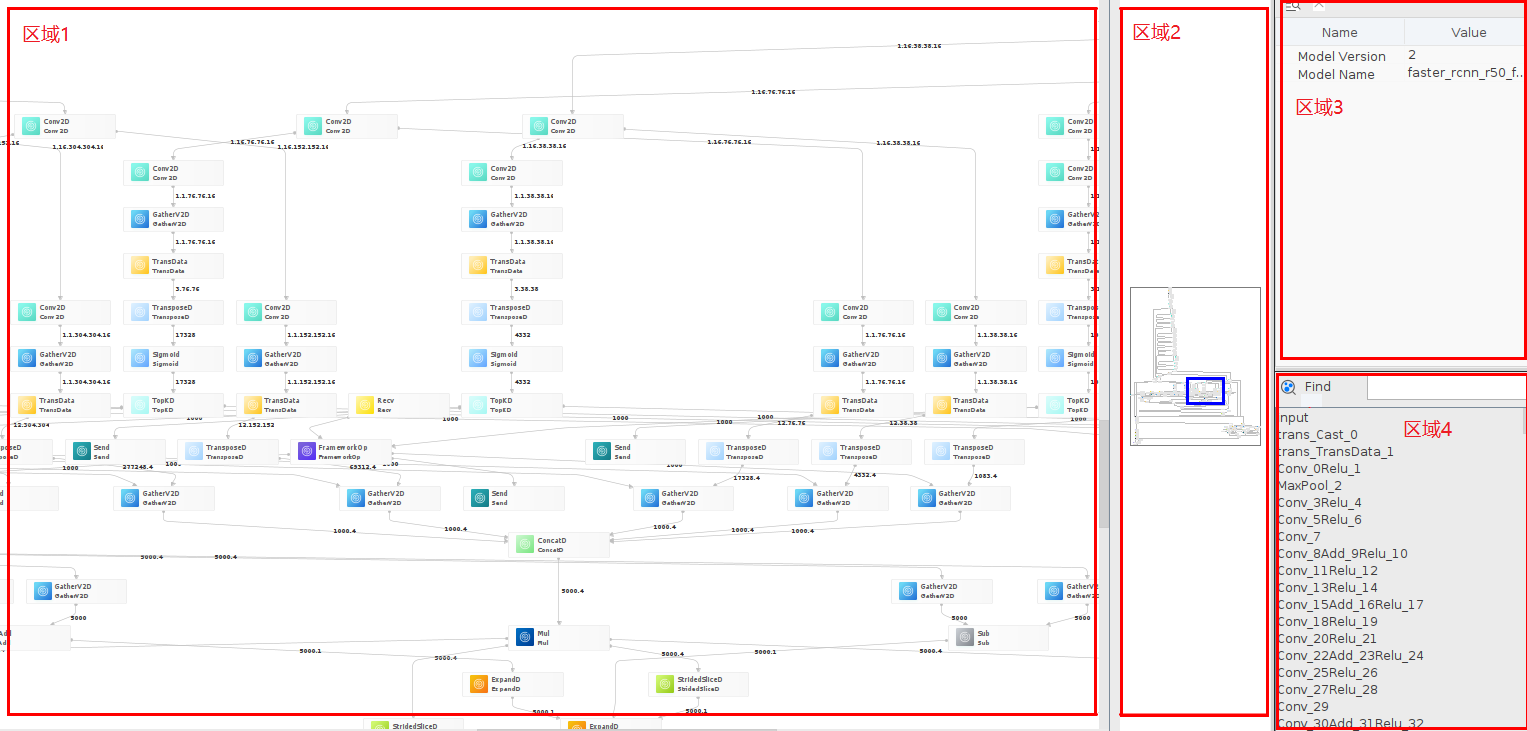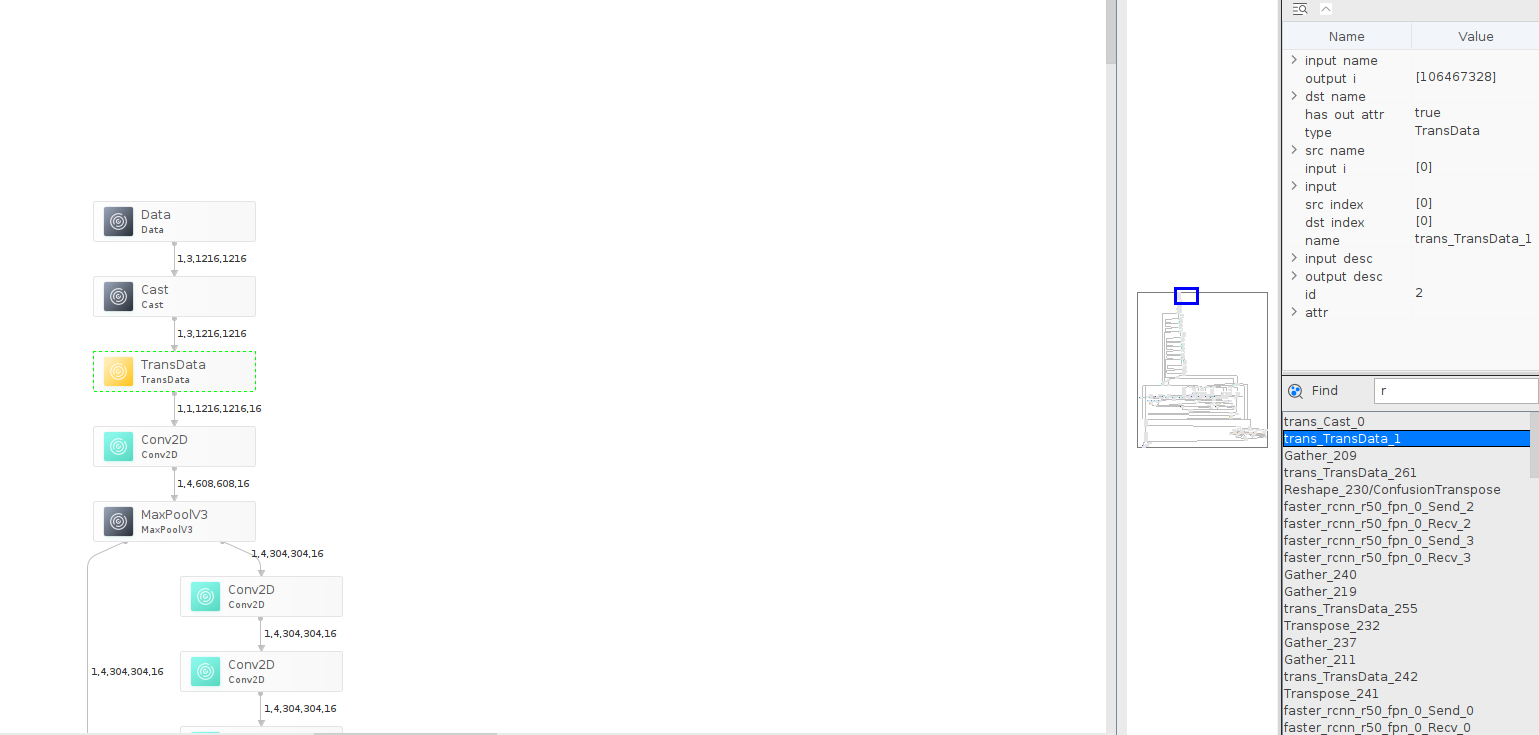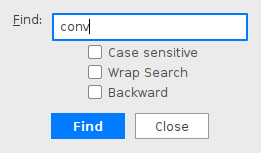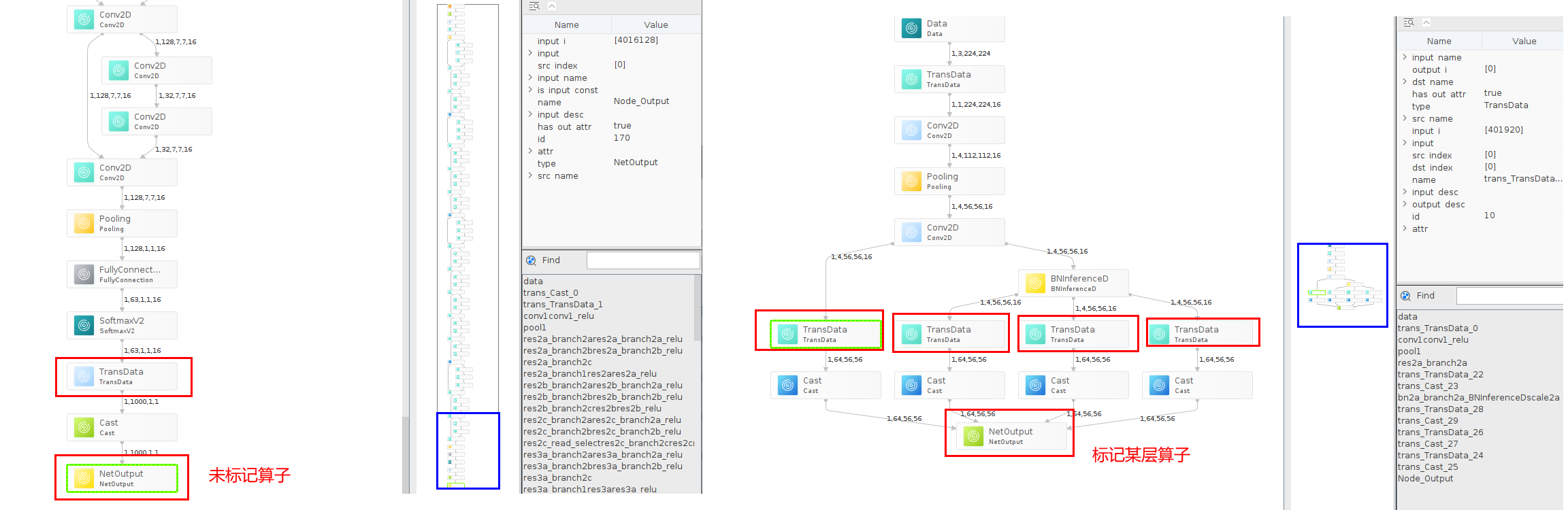模型可视化
对于原始模型文件(.pb、.onnx、.prototxt)或转换成功的.om模型文件,可以在MindStudio界面呈现其网络拓扑结构,并可以查看模型所使用的算子。下文中以.om模型文件为例展示模型可视化功能。
操作步骤
可视化界面说明
- 查看算子信息
图4区域1中展示了模型文件中所有的算子,单击某层算子,该层算子会出现绿色选中框,区域3会展示该算子的详细信息,包括算子名称、算子输入、输出等信息。单击区域2中的
 图标,将展开算子的所有参数信息,用户也可以逐层单击相关参数左侧的展开按钮
图标,将展开算子的所有参数信息,用户也可以逐层单击相关参数左侧的展开按钮 ,查看参数的详细信息;单击
,查看参数的详细信息;单击 折叠所有的算子信息。
折叠所有的算子信息。区域2会展示该网络模型的整体结构,包括区域3中展示的算子在整体网络结构中的位置,即图中的蓝色框选择位置。下拉区域1,区域2中的蓝区选择框随之往下移动。区域1展示框放大和缩小,区域2蓝色框随之缩小和放大。

- 上/下滑动鼠标滚轮,可以控制模型可视化区域的上/下移动。
- 按住Ctrl键+上下滑动鼠标滚轮,可以实现模型可视化区域的放大/缩小。
- 查看算子输出维度和shape信息
图4区域1中还展示了每一层算子输出的维度和shape信息,如每一层算子连接线中间的1,224,224,4等shape信息,将鼠标移至某个shape上面,在其上面会显示算子输出的维度信息,例如NCHW以及NC1HWC0等维度。
- 搜索算子
图4区域4中的“Find”输入框中输入算子名称,下方搜索区域会列出相关的算子。选择其中一个算子,区域1中的网络拓扑结构中相应算子会显示绿色选中框,区域3会展示该算子的详细信息。如图5所示。
- 搜索算子内部信息
选区域1中某层算子,单击区域3中的
 展开按钮,将会展示该层所包括的所有算子的信息,单击区域3上方的
展开按钮,将会展示该层所包括的所有算子的信息,单击区域3上方的 或在该区域中使用“Ctrl+F”快捷键,弹出图6所示搜索界面。
或在该区域中使用“Ctrl+F”快捷键,弹出图6所示搜索界面。用户在输入框中输入想要查询的信息,比如算子的输入输出、属性等信息,然后在图6界面中勾选搜索特性,单击“Find”进行查找,如果匹配到相关信息,则右侧区域框中相关信息会高亮显示,否则会提示“Value not found”。单击Close退出搜索。
参数解释:
- Case sensitive:大小写敏感。
- Wrap Search:循环搜索。
- Backward:反向搜索。
- 查看模型输出节点信息
由于模型转换时Select了名称为res2a_branch2a、bn2a_branch2a、scale2a_branch2a、res2a_branch2a_relu的算子,则在.om模型文件可以看到Select算子的输出直接作为模型的输出,如图7中标记红色的信息,用户可以单击相应的TransData算子,查看相应的输入信息。
- 查看模型输出节点的数据类型
如果模型转换时设置了Select节点的输出类型,对应执行转换章节“Model Information”页签中Output Nodes区域下方节点的Data Type类型,模型转换完毕,用户可以单击NetOutput节点,查看不同输入节点的数据类型。
如果模型转换时只设置了“Model Information”页签中的“Output Type”参数取值,没有Select节点,则模型转换完毕,单击NetOutput节点,查看输入数据类型即可。
dtype为DT_FLOAT,表示数据类型为FP32,dtype为DT_FLOAT16表示数据类型为FP16,dtype为DT_UINT8表示数据类型为UINT8。
图8 模型输出数据类型查看